Omgaan met systeemproblemen in Android Veilige modus, Factory Reset & Back-ups herstellen

Bijgewerkt door Riley J. Dennis op 6 december 2016.
Android-telefoons zijn uiterst aanpasbaar en geven je de vrijheid om naar hartenlust te experimenteren. Een onvermijdelijk neveneffect van deze vrijheid is echter dat uw telefoon soms een probleem of twee tegenkomt. Misschien start het niet op of wordt het willekeurig afgesloten. Misschien heb je een kritiek bestand verloren en nu zullen sommige functies niet werken. Gelukkig zijn er manieren omheen.
Net zoals Android u vrijheid geeft om te verkennen, geeft het u de vrijheid om te beheren. Als u down en dirty kunt raken met de interne werking van het besturingssysteem, kunt u enkele van deze eenvoudige, maar nuttige acties uitvoeren die helpen bij het herstellen van een defect apparaat.
Niet helemaal aanbevolen voor Android-nieuwelingen. En als je kleine Android-systeemproblemen ervaart, zijn er andere, minder drastische maatregelen die je kunt nemen. Dit zouden laatste redmiddelopties moeten zijn.
Veilige modus
Omdat Android zo aanpasbaar is met ROM's, werken de onderstaande instructies mogelijk niet voor u als u een niet-standaard ROM gebruikt. Controleer in dat geval eerst of uw ROM een Veilige modus heeft; Als dat zo is, moet de forumthread voor uw ROM instructies bevatten over hoe u toegang tot het ROM kunt krijgen.
De meeste besturingssystemen hebben iets dat a heet “veilige modus” waarmee u het systeem kunt opstarten zonder software van derden te gebruiken. Met andere woorden, alleen de software die eigen is aan het systeem (in principe vanaf een nieuwe installatie) wordt uitgevoerd. Windows heeft het. Android heeft het ook.

Veilige modus is uitermate handig voor wanneer uw besturingssysteem fouten of problemen ondervindt en u niet weet of het wordt veroorzaakt door het systeem of een app. De Veilige modus is ook handig als uw apparaat is getroffen door slecht functionerende of slechte apps - start gewoon op in de veilige modus en schakel ze uit voordat ze de kans krijgen om te rennen.
Hier leest u hoe u opstart in Veilige modus op Android (vereist versie 4.1 of hoger):
- Houd de aan / uit-knop aan de zijkant van uw telefoon ingedrukt totdat een pop-up verschijnt.
- In het menu dat verschijnt, houdt u de optie Uitschakelen ingedrukt tot er een pop-up verschijnt.
- Tik op OK om opnieuw op te starten naar Veilige modus.
- Je zou nu in de Veilige modus moeten zijn.
Hier leest u hoe u opstart in Veilige modus op Android (versie 4.0 en ouder):
- Schakel uw apparaat uit.
- Houd de aan / uit-knop aan de zijkant van je telefoon ingedrukt.
- Wanneer u het logo van het opstartscherm ziet, houdt u de knoppen Volume omhoog + Volume omlaag ingedrukt totdat het opstarten is voltooid.
- Je zou nu in de Veilige modus moeten zijn.
Fabrieksinstellingen
Voordat u een fabrieksreset uitvoert, moet u een back-up van al uw belangrijke gegevens maken. Lees het volgende gedeelte als u niet zeker weet hoe u dat moet doen. Bovendien kan het gebruik van fabrieksreset op niet-standaard ROM's resulteren in onverwacht gedrag. Doe dit op eigen risico.
Als uw apparaat niet naar behoren werkt en u hebt alles geprobeerd om het te repareren, maar het mislukt, is de laatste optie om terug te keren naar de fabrieksinstellingen. Fabrieksinstellingen kunnen intimiderend klinken, maar het is een oude term die beter vervangen zou kunnen worden “Fabrikant reset” of iets in die richting.
Kortom, het terugzetten van de fabrieksinstellingen geeft gewoon de status van uw telefoon terug naar wat het was op het moment dat het zijn oorspronkelijke fabriek verliet. U kunt zien waarom het zo'n handige functie is, vooral omdat u de fabrieksinstellingen kunt terugzetten, zelfs als uw telefoon niet normaal opstart.
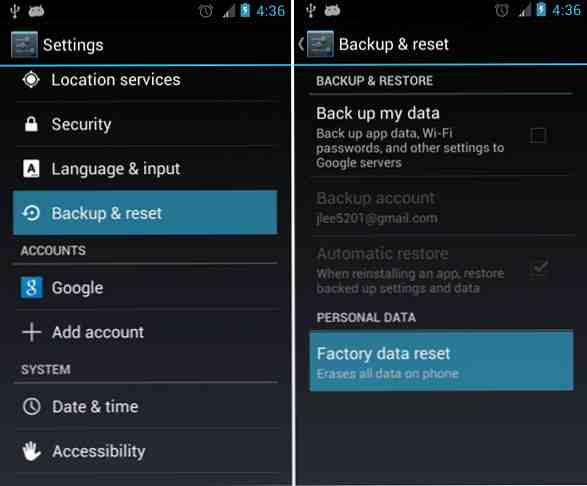
Als uw telefoon wordt ingeschakeld, u kunt een fabrieksreset uitvoeren vanaf het besturingssysteem.
- Navigeer naar de Android-instellingen.
- Selecteer Backup & Reset (selecteer Privacy als u op Android 2.3 of ouder bent).
- Selecteer Factory Data Reset.
Als uw telefoon niet wordt ingeschakeld, je zult in de herstelmodus moeten opstarten. Net als Veilige modus is de herstelmodus een speciale opstartvolgorde waarmee u het besturingssysteem voor een ander doel kunt gebruiken. In het bijzonder wordt de herstelmodus gebruikt voor apparaatbeheer onder het besturingssysteemniveau.
Helaas is het proces van opstarten in herstelmodus niet precies gestandaardiseerd op verschillende apparaten. Dit hangt af van de fabrikant en het model van uw apparaat. Hier zijn enkele combinaties die in de herstelmodus kunnen opstarten:
- Houd de knoppen Volume omhoog + Volume omlaag + Aan / uit.
- Houd de knoppen Volume omhoog + Home + Power ingedrukt.
- Houd de Home + Power-knoppen ingedrukt.
Als u het niet kunt laten werken, is de beste oplossing om de handleiding van uw apparaat te raadplegen voor instructies over de herstelmodus. Als u uw handleiding niet hebt, kunt u altijd een zoekmachine gebruiken en zoeken naar het model van uw telefoon.
Zodra u zich in de herstelmodus bevindt, ziet u een menu dat lijkt op een opdrachtregelinterface. Gebruik de knoppen Volume omhoog en Volume omlaag om naar de gewenste optie te gaan “Fabrieksinstellingen.” Soms wordt het genoemd “Wis gegevens.”
Back-ups herstellen
Back-ups moeten een cruciaal aspect zijn van uw normale, op technologie gebaseerde routine. Ze zijn een redder in nood, ongeacht wie u bent, vooral wanneer u uw telefoon gebruikt voor alles wat u dagelijks doet: sms-berichten, apps, documenten, contacten en meer.
Als je telefoon ooit faalt, zijn er back-ups om de dag te redden ... maar alleen als je back-ups hebt. Er zijn een paar manieren om dit aan te pakken.
Root-opties
Titanium Backup is degene die vaak opduikt in back-upgerelateerde discussies. Het is snel, het is onopvallend, het is effectief - alles wat u ooit nodig zou kunnen hebben. Voor de geavanceerde functies hebt u Titanium Backup Pro nodig. En deze app vereist root-toegang.
U kunt ook een volledige Nandroid-back-up maken Wat is een Nandroid-back-up en hoe werkt het precies? Wat is een Nandroid-back-up en hoe werkt het precies? Je hebt die back-up klaar. Meer lezen, dat een perfecte afbeelding van uw apparaat maakt en u op elk gewenst moment naar die afbeelding kunt terughalen, zolang u maar een aangepast herstel hebt. Wat is een aangepast herstel? CWM, TWRP en vrienden verkennen Wat is een aangepast herstel? CWM, TWRP en vrienden verkennen Als je ooit hebt gedacht om te sleutelen aan je Android-apparaat, heb je waarschijnlijk gelezen dat je een aangepast herstel eraan moet flashen voordat je iets serieus kunt doen. Maar dat roept enkele vragen op. Lees verder .
Niet-rootopties
Er zijn andere apps die onderdeel kunnen zijn van een meerlagig back-upplan. Hier is een gratis, meerlagig plan om een back-up te maken van een niet-geroote Android Hier is een gratis, meerlagig plan om een back-up te maken van een niet-geroote Android Zelfs met een niet-geroot Android-apparaat, u kunt een solide back-upschema hebben - en het hoeft u geen dubbeltje te kosten! Meer informatie voor uw Android-apparaat als u uw telefoon niet hebt geroot.
Het eigenlijke proces voor het maken van back-ups en het terugzetten van back-ups is afhankelijk van de app die u gebruikt, maar het algemene idee is hetzelfde. De app heeft een actie om een back-up te maken van verschillende delen van uw telefoon (gegevens, apps, instellingen, enz.) En die informatie wordt opgeslagen op de SD-kaart van uw telefoon. Diezelfde app kan die back-ups lezen en ze terugzetten als dat nodig is.
Als u een fabrieksreset uitvoert, hoeft u zich hier niets zorgen te maken. De fabrieksreset raakt de SD-kaart niet aan, dus u zou zonder problemen uw back-ups kunnen herstellen.
Hoe beschermt u uw apparaat?
Met behulp van deze drie methoden kunt u uw Android-apparaat bijna altijd redden van nabij doemdenken. Als u problemen ondervindt, kunt u proberen problemen op te lossen met de Veilige modus. Als dat niet werkt, kunt u het apparaat altijd terugzetten naar de fabrieksstatus en als u back-ups gebruikt, verliest u niet veel - of zoiets - in het proces.
Als je de bovenstaande drie en je apparaat doet nog steeds werkt niet, dan is er hoogstwaarschijnlijk een hardwareprobleem. In dat geval is er heel weinig wat u kunt doen, tenzij u een ervaren Android-gebruiker bent en misschien moet u een vervanging kopen.
Welke methoden gebruik je om je Android-apparaat te beschermen? Heeft dit je geholpen? Laat het ons weten in de comments.
Meer informatie over: Android, gegevensback-up.


